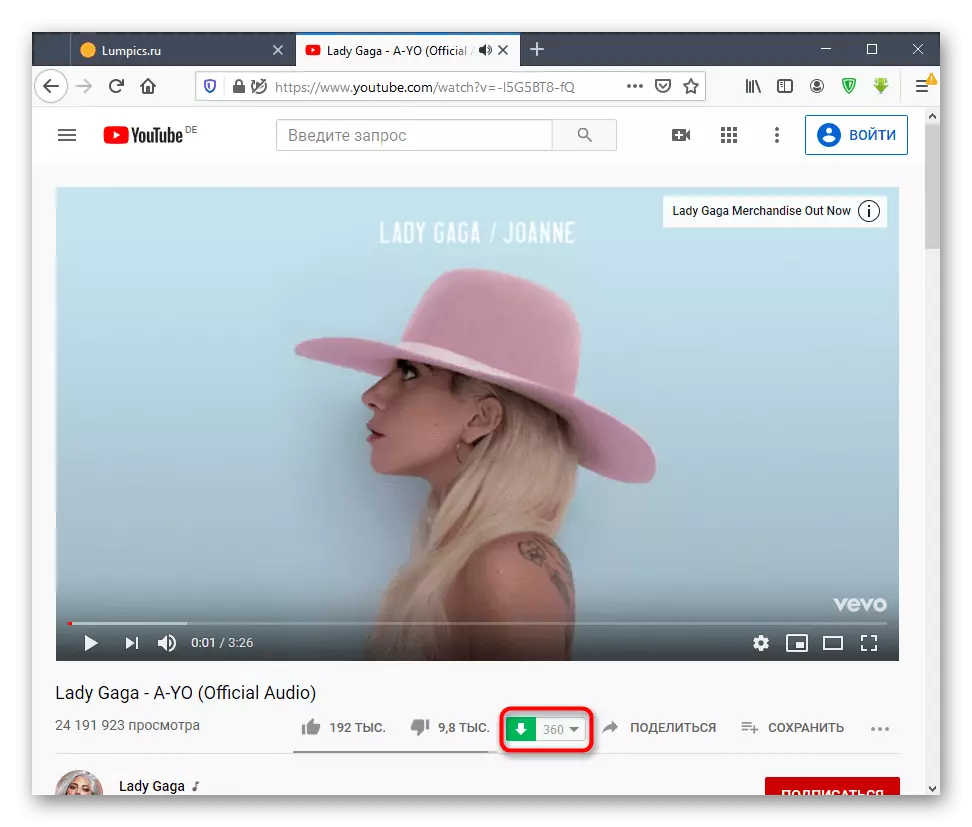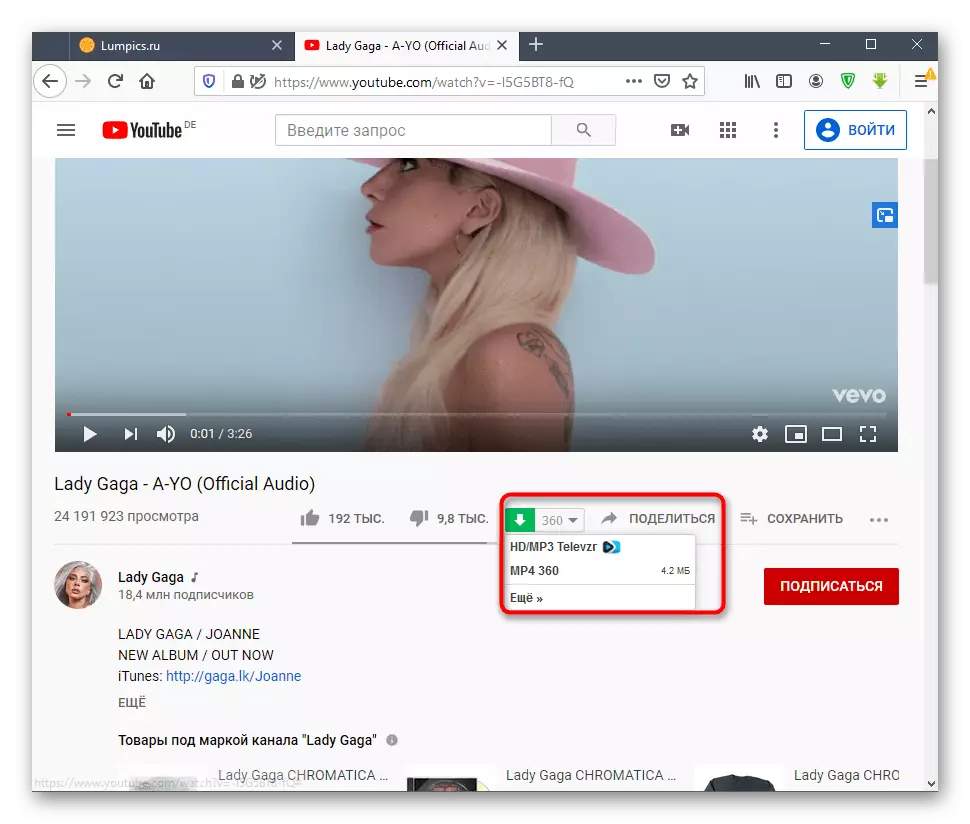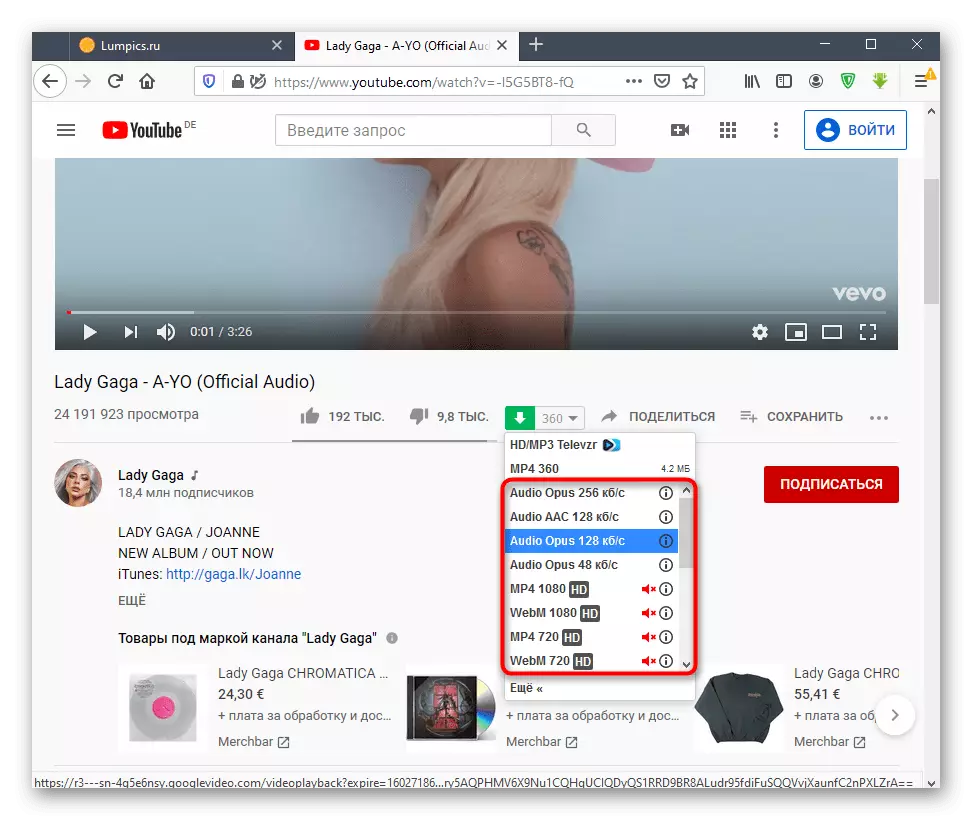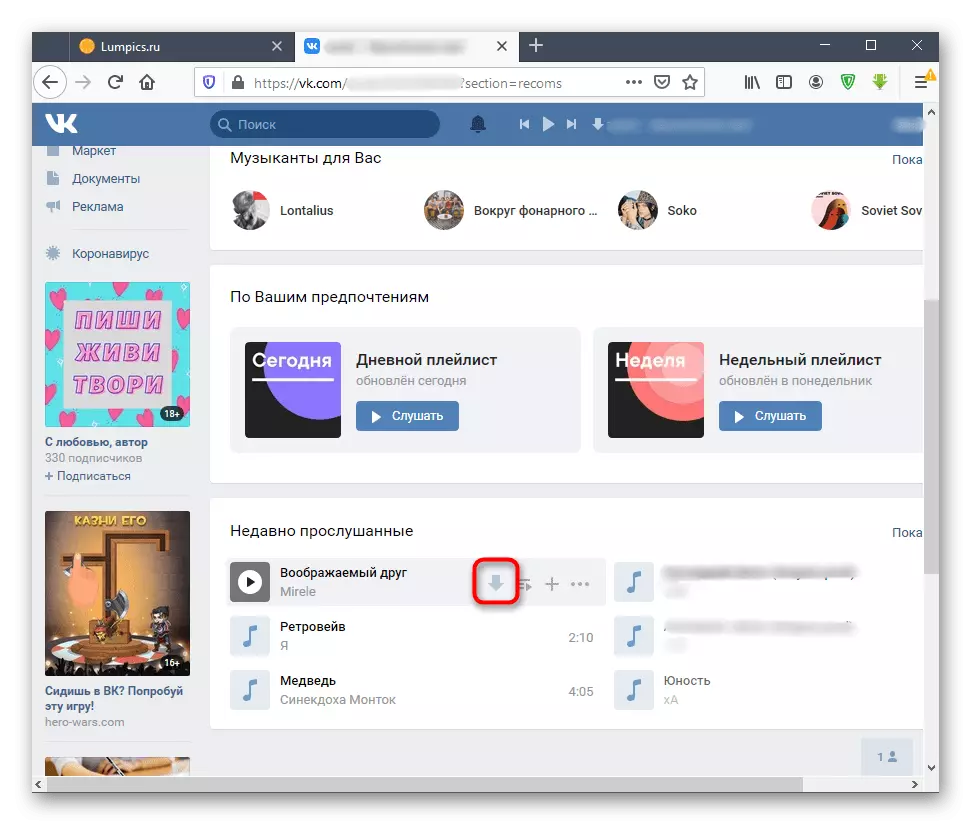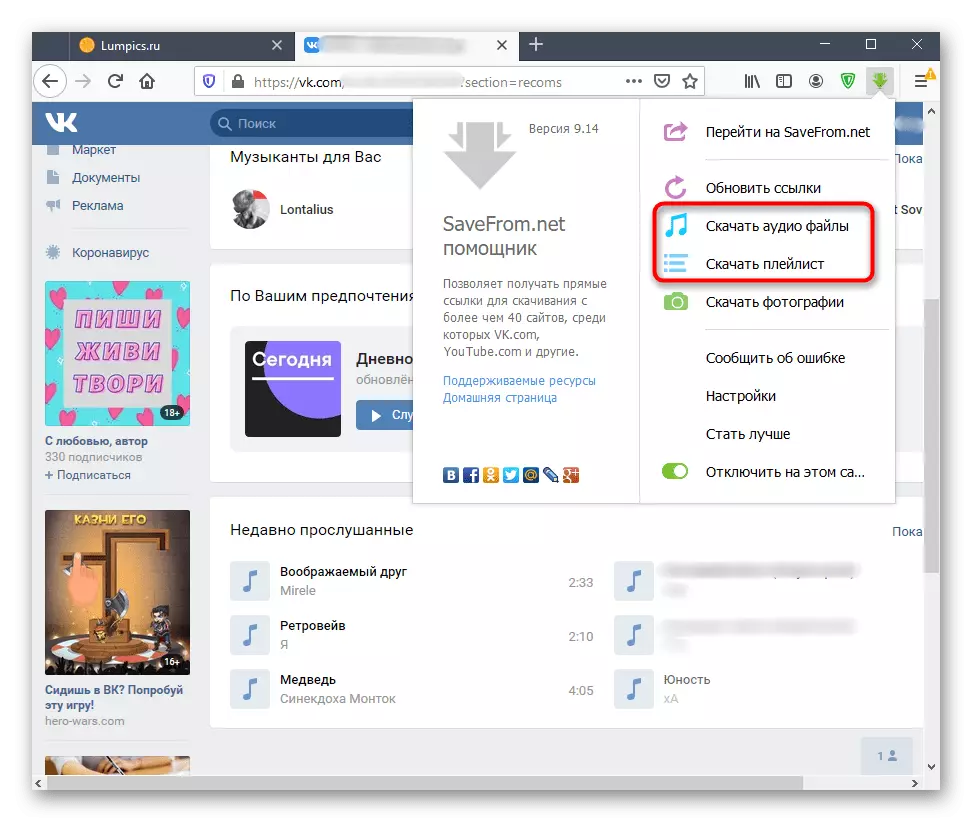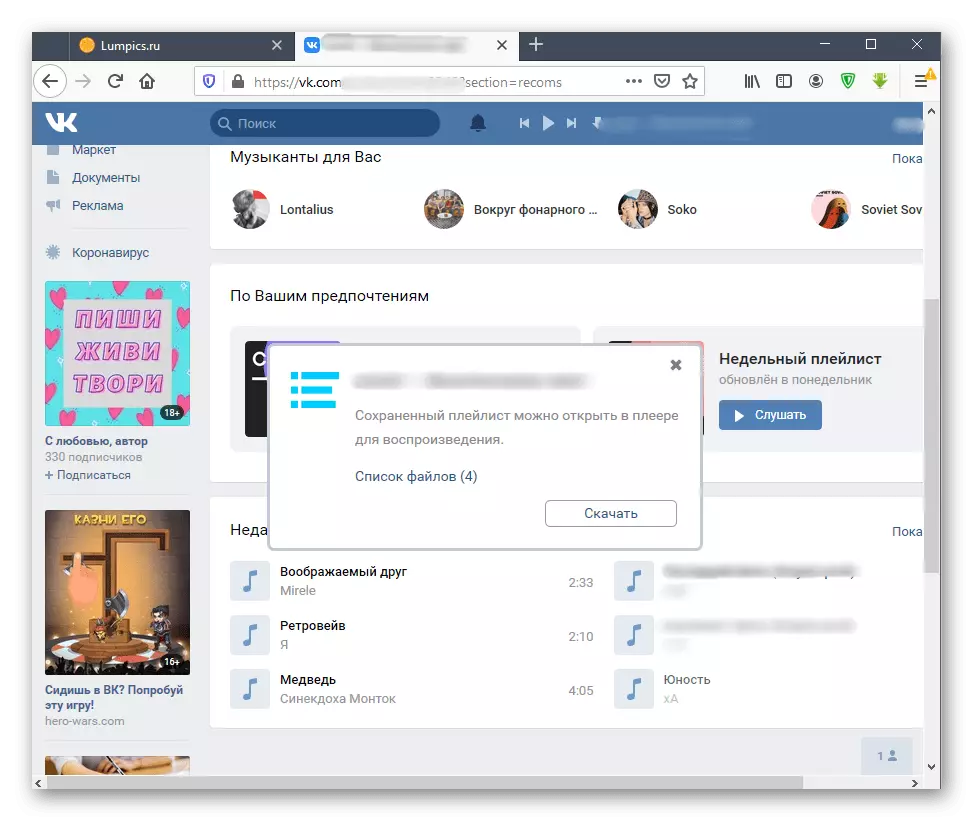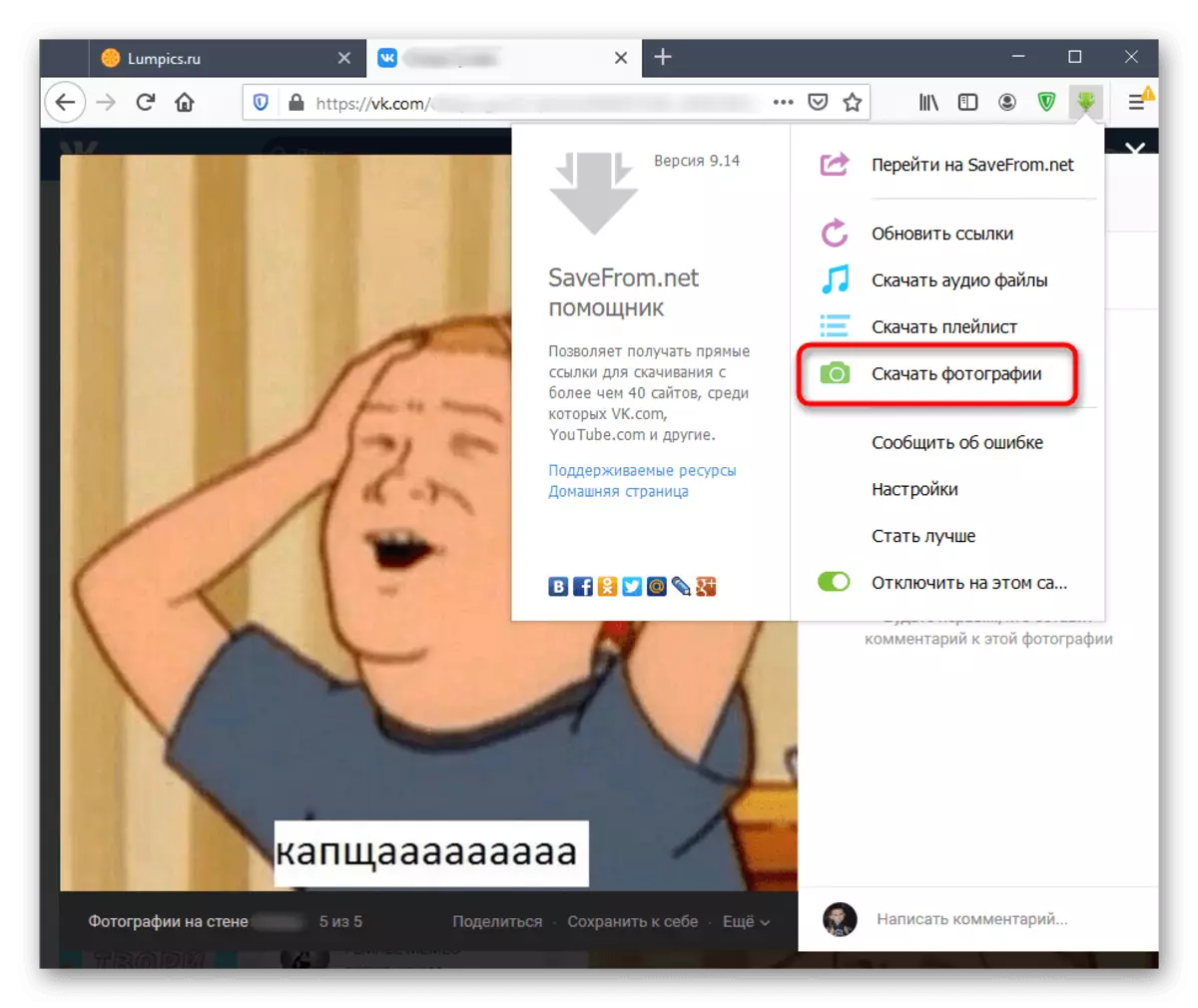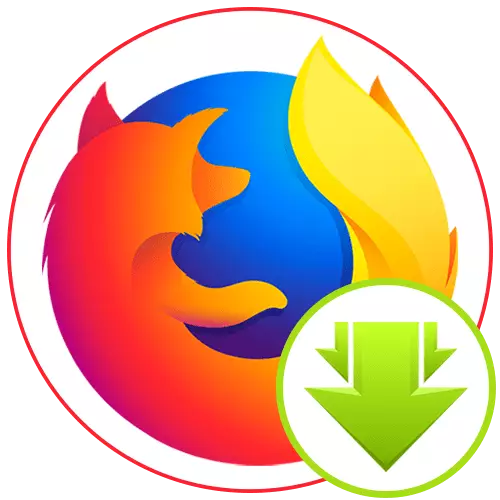
1-қадам: кеңейтімдерді орнату
SaveFrom кеңейтілімін Mozilla Firefox-қа орнату - осы құралмен өзара әрекеттесу нұсқаулықтарын орындамас бұрын бірінші нәрсе. Орнату қағидаты стандарттан сәл өзгеше, өйткені Mozilla ресми дүкенінен қолданбаны мерзімді алып тастау мүмкіндігі бар. Орнату үшін дұрыс нұсқаны табудың ең оңай жолы келесідей болуы мүмкін:
Ресми сайттан Mozilla Firefox үшін Savefrom жүктеңіз
- Жоғарыдағы сілтемені «SET» таңдаған ресми кеңейтуді әзірлеуші бетіне өту үшін пайдаланыңыз.
- Ол пайдаланылған шолғышты автоматты түрде анықтайды, содан кейін «SET» батырмасы пайда болады, содан кейін оны нұқыңыз.
- Жаңа қойынды «Firefox қосу» батырмасын басу арқылы кеңейту орнатылғаннан бастап, On Firefox ресми дүкендерімен ашылады. Егер толықтырулар қазіргі уақытта дүкеннен алынып тасталса, сайт балама орнату нұсқаулығын жариялайды.
- Қалқымалы мәзірдегі тиісті жауап опциясын таңдау арқылы параметрді растаңыз.
- Орнату орындалғаннан кейін, жарияланымның кеңеюімен жұмыс істеуі керек лицензиялық келісіммен хабарлама пайда болады.
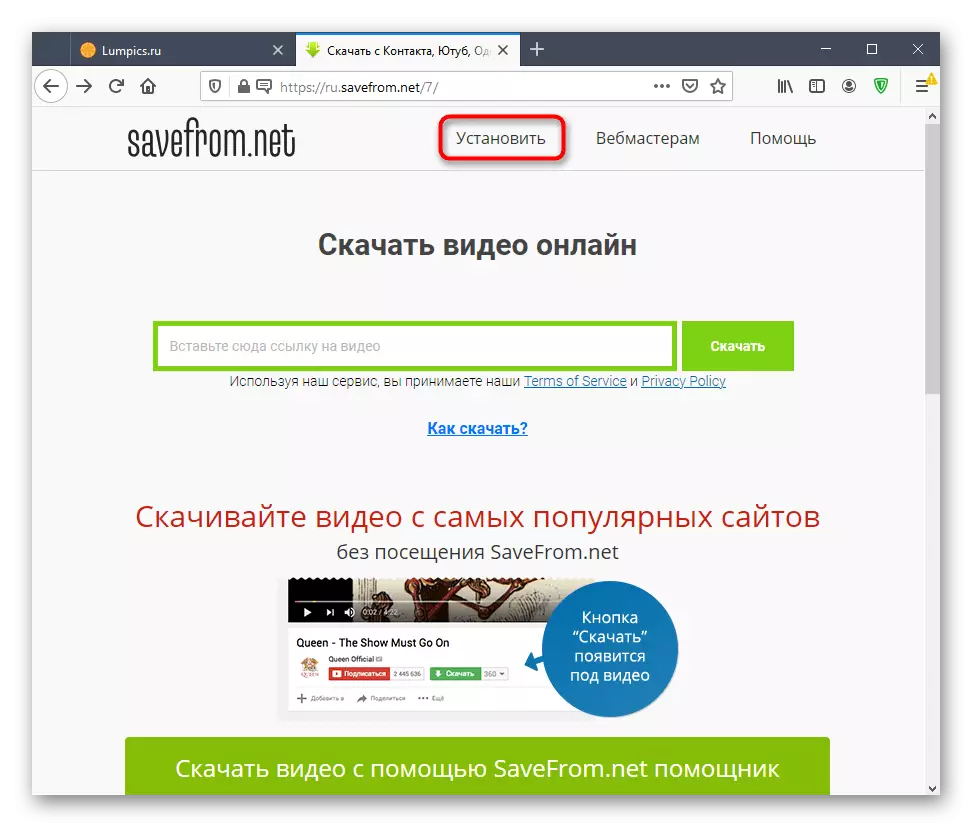
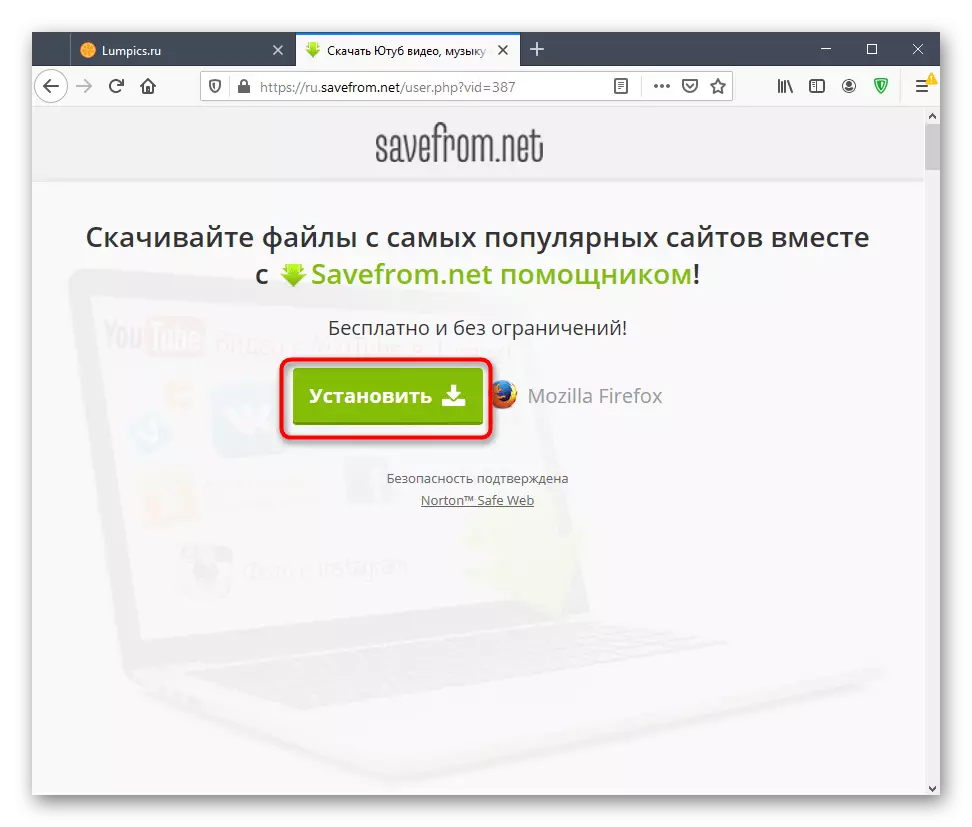
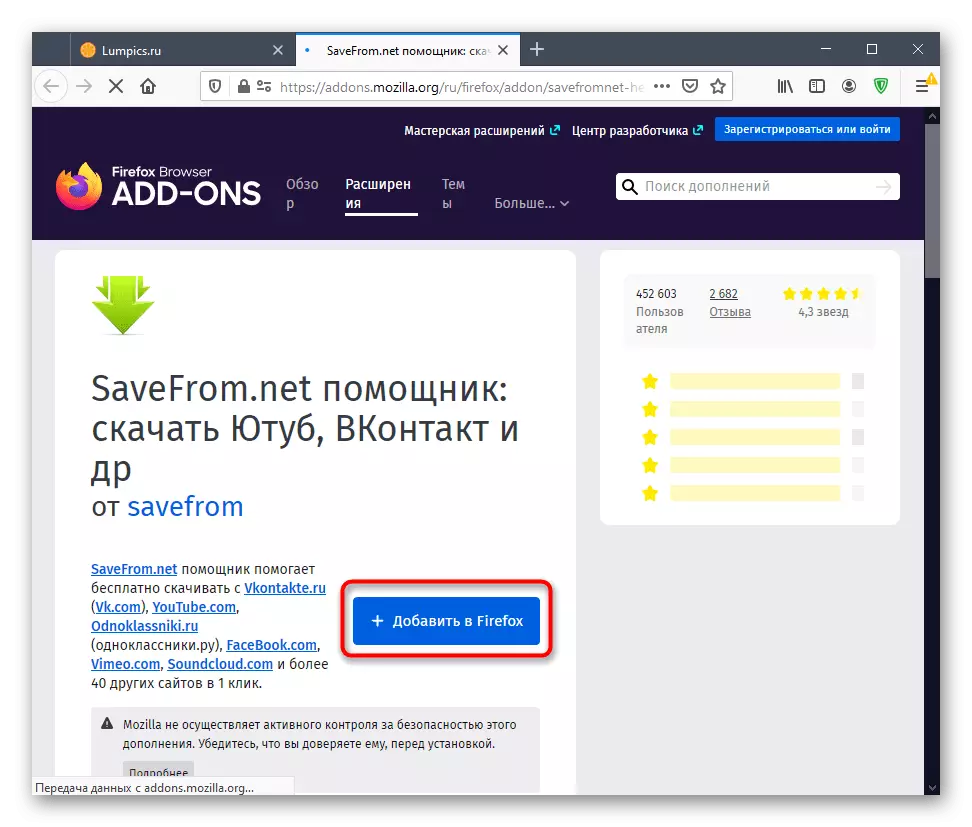
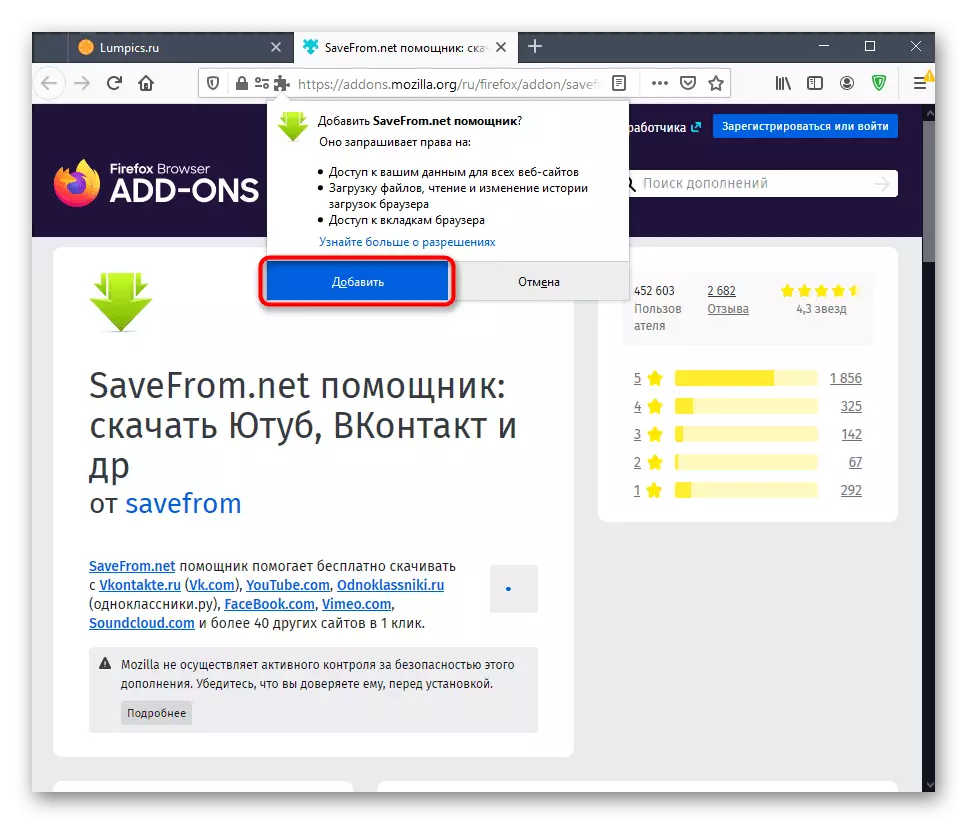
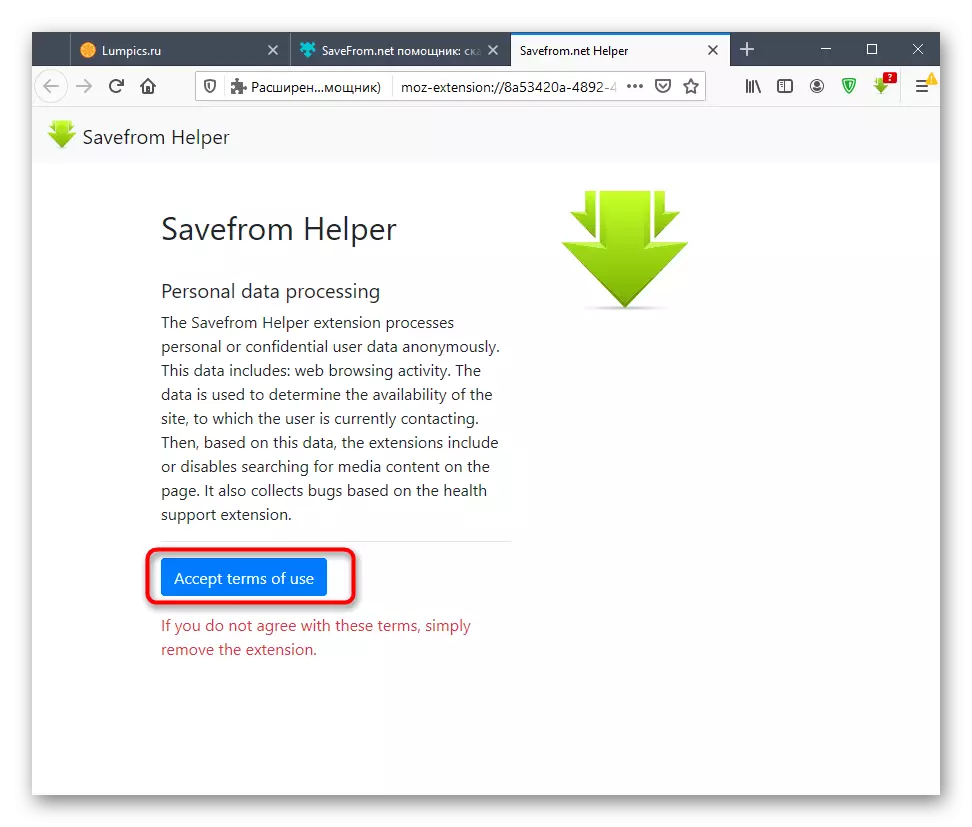
2-қадам: SaveFrom-ді теңшеу
Әрине, дәл қазір ешнәрсе браузерде кеңею үшін ештеңе кедергі болмайды, бірақ барлық қол жетімді параметрлерді алдын-ала көрген дұрыс және қай жағдайды шешкен дұрыс.
- SaveFrom мәзірін ашып, сілтемелерді жаңарту түймесін басыңыз. Бұл әр түрлі сайттарда жүктеу үшін қол жетімді медиа жүйені анықтауға байланысты проблемалардан туындайтын ақауларды түзейді.
- «Осы сайттағы өшіру» қосқышын пайдаланып, кеңейтудің ағымдағы сайтта жұмыс істейтінін шешіңіз.
- Барлық қол жетімді кеңейту параметрлерімен танысу үшін «Параметрлер» тармағына өтіңіз.
- Бірінші элемент файлдарды жүктеу кезінде сұранысты үнемі көрсету үшін қажет-қажет еместігін шешуге мүмкіндік береді. «Модульдер» бөлімінде сіз танымал SaveFrom сайттар жұмыс істейтіні және бейне, аудио немесе фотосуреттерді жүктеу үшін батырмаларды өзіңіз шешесіз.
- Төменде UMMY брендіне қатысты элементтер бар. Ол сонымен қатар роликтерді немесе музыканы жүктеуге арналған, бірақ осы бағдарлама туралы қалқымалы кеңестер барлық пайдаланушыларға қажет емес, сондықтан оларды осы мәзірден ажыратуға болады.
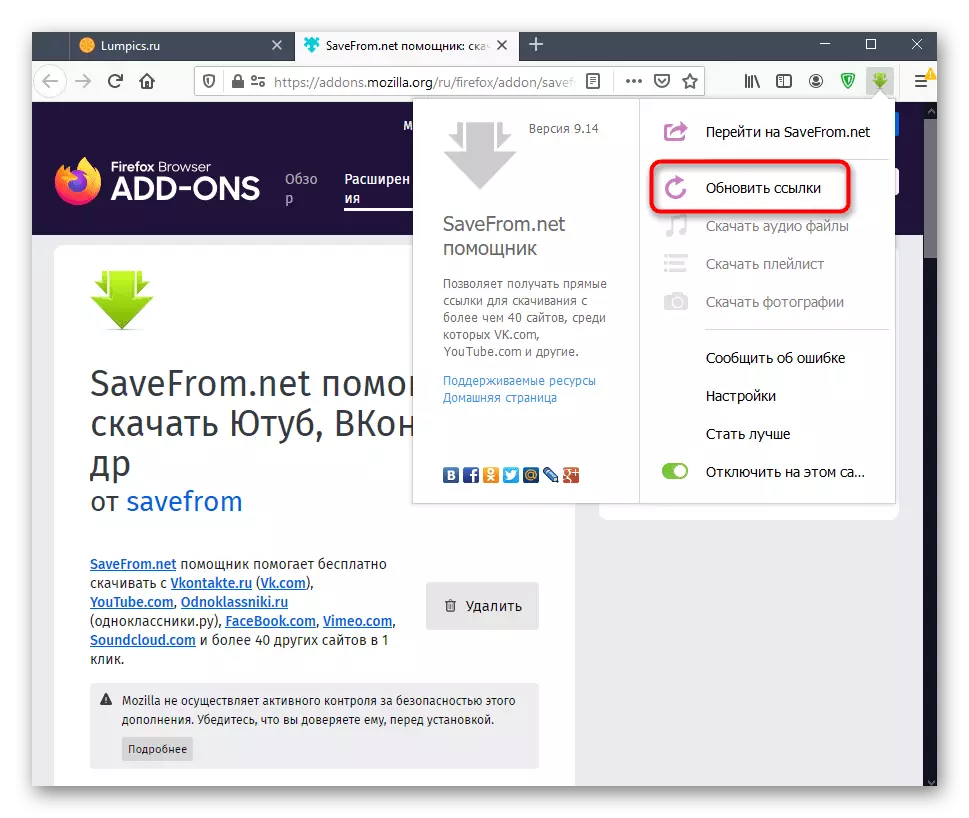
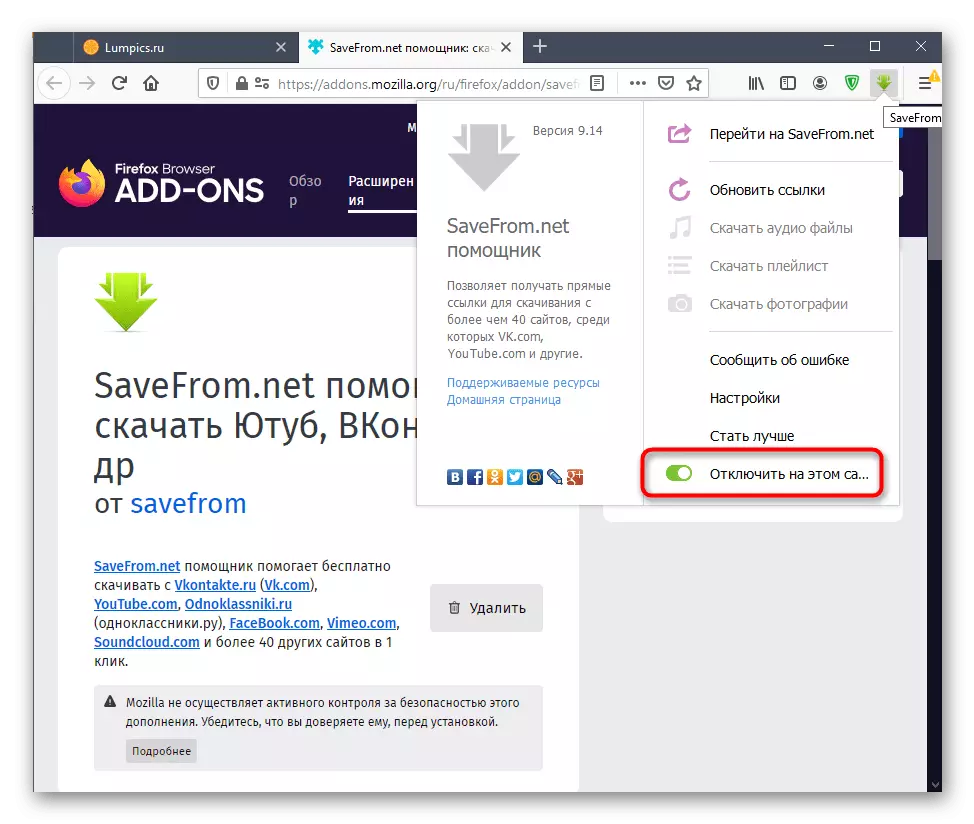
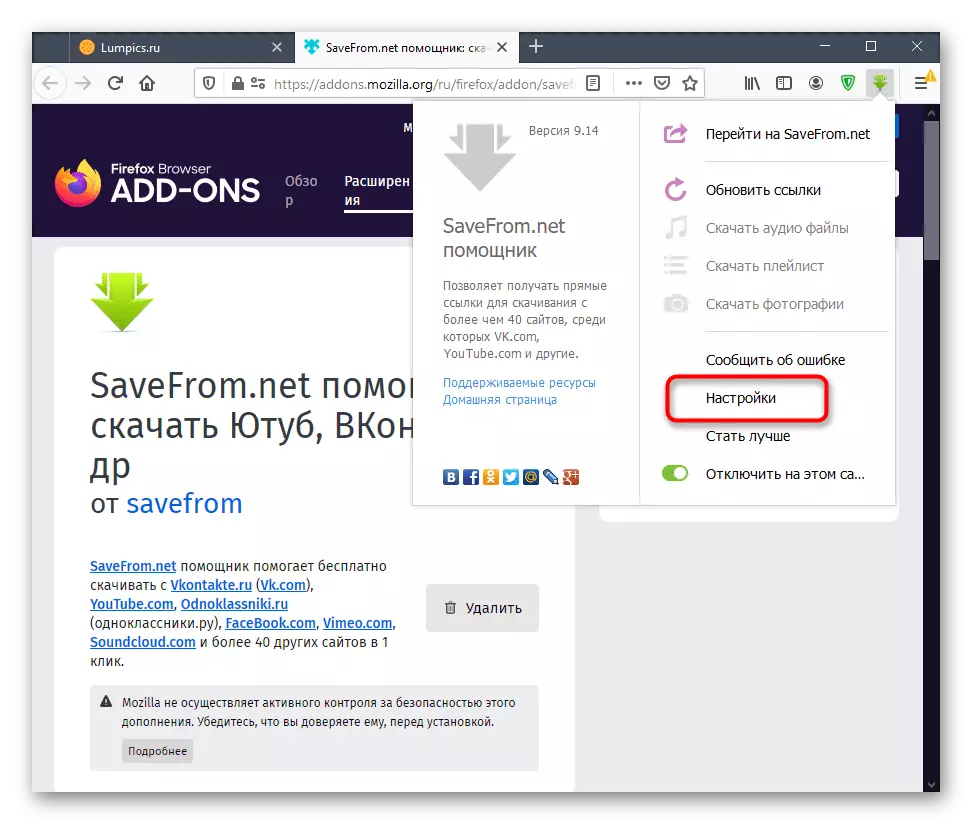
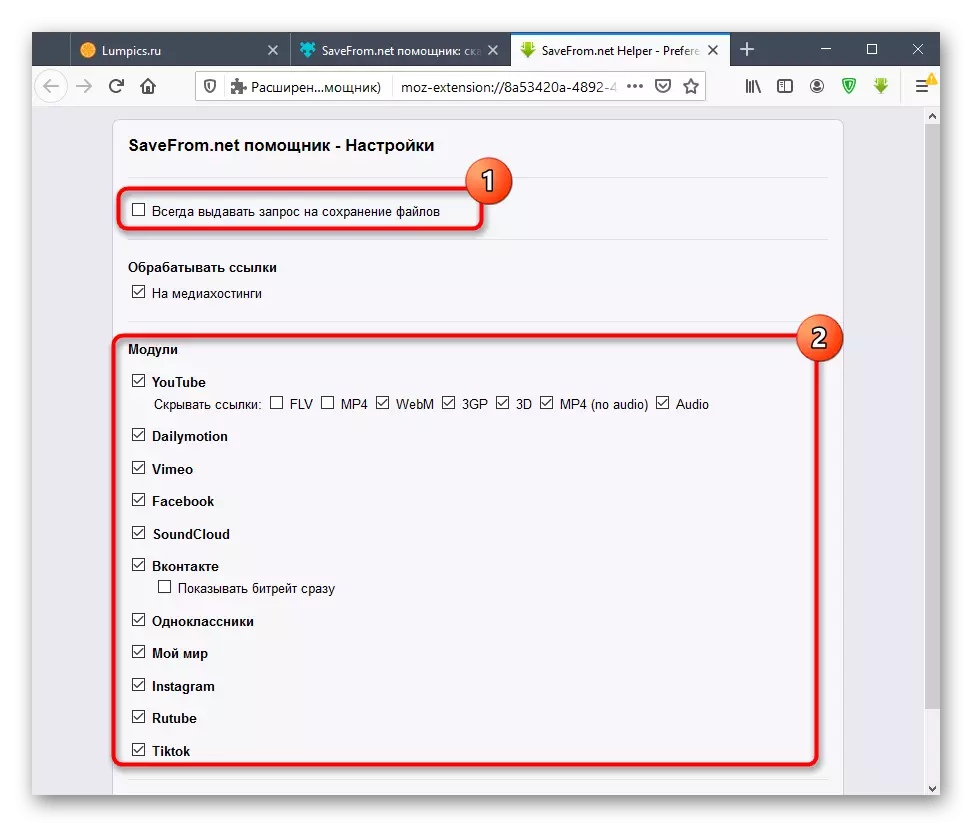
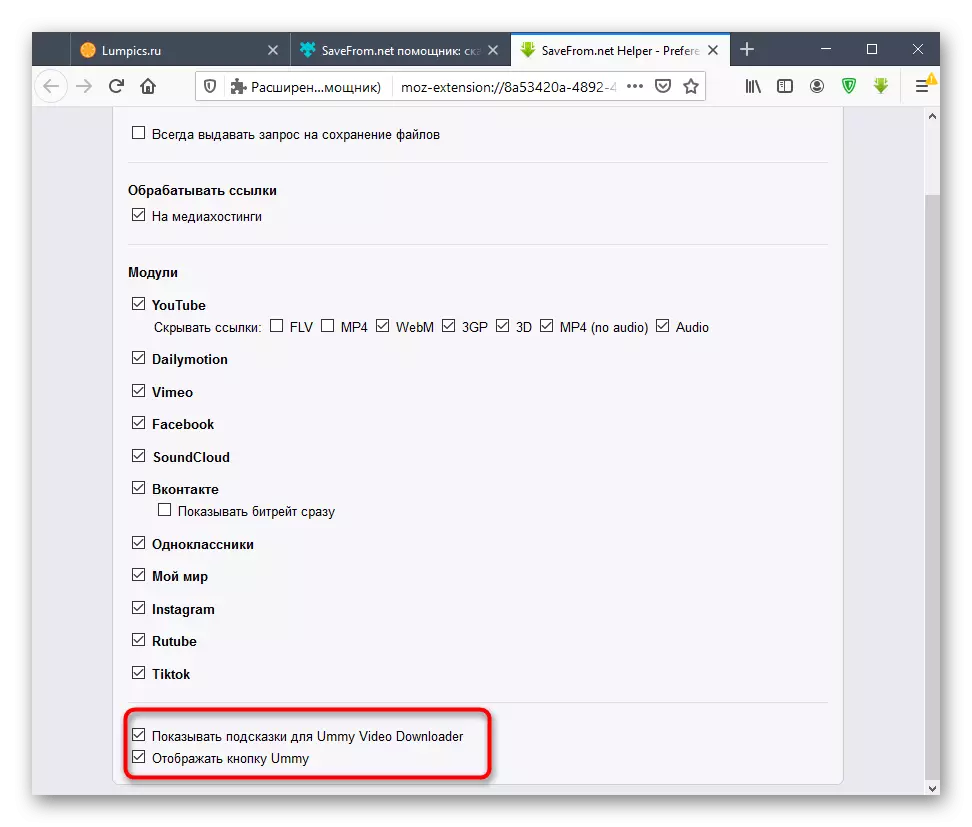
3-қадам: медиа мазмұнды жүктеу
Енді қарастыруда шолғыштың қосымшасы бейнені де, фотосуреттерді түрлі сайттардан да музыкамен жүктеуге мүмкіндік береді. Ол үшін сіз әзірлеуші ұсынатын әртүрлі әдістерді қолдана аласыз. Біз олардың барлығын өз кезегінде талдаймыз.
- YouTube-тен бастайық, басқа бейнечаркалар жұмыс істейді. Осы сайтта «Жүктеу» түймесі бейненің астында көрсетіледі, ал екінші жағында ол бүйірінде немесе ойнатқыштың өзінде болуы мүмкін. Қол жетімді жүктеулер тізімін ашу үшін оны нұқыңыз.
- Компьютеріңізде қандай мүмкіндікті алғыңыз келетінін шешіңіз.
- Егер сіз «Қосымша» түймесін бассаңыз, әр түрлі параметрлері бар қосымша пішімдер пайда болады, жүктеу тек жоғарыда аталған UMMY арқылы қол жетімді.
- Дыбыс жағдайында жүктеу түймесі оның атауының оң жағында көрсетіледі. Бұл сонымен қатар ойнату тізімдеріне, мысалы, Вконтактеге де қатысты.
- Кеңейту мәзірін барлық дыбысты немесе бүкіл ойнату тізімдерін дереу жүктеу үшін ашыңыз.
- Файлдар тізімін сканерлеу бірнеше секунд кетеді, содан кейін сіз өзіңізді таба аласыз және оларды компьютерге жүктей аласыз.
- Дәл солай фотосуреттерге қатысты, мысалы, мысалы, сіз бірдей әлеуметтік желіге толығымен альбомды жүктеуіңіз керек.